 Причини сильного нагріву ноутбука можуть бути найрізноманітнішими, починаючи від засмічень в системі охолодження, закінчуючи механічним або програмним пошкодженням мікрочіпів відповідають за споживання і розподіл енергії між окремими частинами внутрішнього устрою ноутбука. Слідства теж можуть відрізнятися, одне з найпоширеніших - ноутбук вимикається під час гри. У даній статті ми докладно розберемо, що робити, якщо гріється ноутбук, і як запобігти дану проблему при подальшому його використанні.
Причини сильного нагріву ноутбука можуть бути найрізноманітнішими, починаючи від засмічень в системі охолодження, закінчуючи механічним або програмним пошкодженням мікрочіпів відповідають за споживання і розподіл енергії між окремими частинами внутрішнього устрою ноутбука. Слідства теж можуть відрізнятися, одне з найпоширеніших - ноутбук вимикається під час гри. У даній статті ми докладно розберемо, що робити, якщо гріється ноутбук, і як запобігти дану проблему при подальшому його використанні.
Див. Також: як почистити ноутбук від пилу
Самостійно розібратися з механічним пошкодженням мікрочіпів або збоями програмних алгоритмів їх роботи, як правило, неможливо, або ж настільки складно, що простіше і дешевше придбати новий ноутбук. Крім того, такі несправності досить рідкісні.

Причини, за якими гріється ноутбук
Найбільш поширеною причиною є погана робота системи охолодження ноутбука. Це може бути викликано як механічним засміченням пилом каналів системи охолодження, за якими проходить повітря, а також несправність системи вентиляції.

Пил в системі охолодження ноутбука
В даному випадку варто, слідуючи всім інструкціям зазначеним в специфікації вашого ноутбука (можна пошукати в Інтернеті), зняти кришку ноутбука і за допомогою малопотужного пилососа акуратно видалити пил з усіх внутрішніх деталей, не забуваючи при цьому про невидимих вам частинах, зокрема мідних або виготовлених з інших металів трубках охолодження. Після цього слід взяти ватяні палички і слабкий спиртовий розчин і з їх допомогою, зануривши в спиртовий розчин ватяну паличку, акуратно зняти затверділу пил з нутрощів комп'ютера, але ні в якому разі не з материнської плати і мікросхем, тільки з пластикових і металевих деталей всередині корпусу . Для видалення затверділої пилу з корпусу та інших великих за площею частин ноутбука, можна використовувати вологі серветки для рідкокристалічних екранів, вони так само проспиртовані і відмінно видаляють пил.
Після цього потрібно дати просохнути ноутбука 10 хвилин, поставити кришку на місце, і через 20 хвилин можна знову користуватися улюбленим пристроєм.
Чи не працює вентилятор ноутбука
Наступною причиною може бути і часто стає нею несправність вентилятора охолодження.В сучасних ноутбуках, за активне охолодження відповідає, як і в ранніх громіздких моделях, вентилятор, який проганяє повітря по системі охолодження. Як правило, робочий час вентилятора становить від двох до п'яти років, але іноді час роботи скорочується, через заводський брак або неправильної експлуатації.

Система охолодження ноутбука
У будь-якому випадку, якщо вентилятор став гудіти, шуміти або повільно крутитися, в результаті чого ноутбук став сильніше грітися, слід, за наявності необхідних навичок, перебрати підшипники всередині нього, акуратно підчепивши і знявши лопаті вентилятора, а також замінити масляну мастило усередині вентилятора. Правда не всі вентилятори, особливо в новітніх ноутбуках, схильні до можливості ремонту, так що, краще звернутися в сервіс до професіоналів, щоб уникнути непотрібних втрат.
Профілактику такої несправності, на жаль, зробити неможливо. Єдине, чого слід постаратися уникнути - кидків ноутбука через кімнату, щоб уникнути зміщення підшипників по осі, а також падіння його з колін під час роботи (максимально можливе подія, яка, правда, частіше призводить до виходу жорсткого диска або матриці з ладу).
Інші можливі причини
Крім вже описаних речей, здатних викликати проблему, слід мати на увазі і деякі інші.
- У теплому приміщенні нагрів ноутбука буде більшим ніж в холодному. Причиною цього є те, що система охолодження в ноутбуці використовує оточує його, проганяючи його через себе. Середній робочою температурою всередині ноутбука вважається температура в районі 50 градусів Цельсія, що досить багато. Але, чим тепліше навколишнє повітря, тим важче доводиться системі охолодження і тим більше гріється ноутбук. Так що не варто використовувати ноутбук поруч з обігрівачем або каміном, ну або, принаймні, розмістіть ноутбук якнайдалі від них. Ще один момент: в літній період нагрівання буде більшим, ніж в зимовий і саме в цей час варто подбати про додаткове охолодження.
- Поряд із зовнішніми факторами, на нагрів ноутбука діють і внутрішні. А саме дії які за допомогою ноутбука виконує користувач. Від завантаженості ноутбука складними завданнями залежить його енергоспоживання, а чим сильніше енергоспоживання тим активніше відбувається нагрів мікрочіпів і всіх нутрощів ноутбука,в зв'язку з підвищенням потужності, що виділяється у вигляді тепла всіма компонентами ноутбука (даний параметр має свою назву - TDP і вимірюється в Ватах).
- Чим більше файлів переміщається по файлової системи або передається і виходить із зовнішніх каналах зв'язку, тим активніше доводиться працювати жорсткого диска, що в результаті призводить до його нагрівання. Для меншого нагріву жорсткого диска рекомендується відключати роздачу торрентів після завершення їх завантаження, якщо тільки зворотне вам не потрібно з ідеологічних чи інших причин і мінімізувати звернення до жорсткого диска іншими способами.
- При активному ігровому процесі, особливо в сучасні комп'ютерні ігри з першокласної графікою, серйозні навантаження відчуває графічна система, та й всі інші компоненти портативного комп'ютера - оперативна пам'ять, жорсткий диск, відеокарта (особливо якщо використовується дискретний чіп) і навіть акумулятор ноутбука внаслідок високого енергоспоживання у час ігор. Відсутність хорошого охолодження при тривалих і постійних навантаженнях може привести до поломки одного з пристроїв ноутбука або до псування декількох.А також до повної його непрацездатності. Кращий рада тут: якщо хочете пограти в нову іграшку, то вибирайте настільний комп'ютер або не грайтеся на ноутбуці цілодобово, давайте йому охолонути.
Профілактика проблем з нагріванням або "Що робити?"
Для профілактики проблем, що ведуть до того, що ноутбук сильно нагрівається, варто користуватися ним в чистому, провітрюваному приміщенні. Розміщувати ноутбук на рівній твердій поверхні, таким чином, щоб між дном ноутбука і поверхнею на якій він знаходиться був простір, передбачене його конструкцією, - це висота тих самих ніжок ноутбука які знаходяться на його нижній частині. Якщо Ви звикли тримати ноутбук на ліжку, килимі, або навіть колінах - це може послужити причиною його нагрівання.
Крім цього, не варто накривати працює ноутбук ковдрою (і чим-небудь ще, в тому числі не можна накривати і його клавіатуру - в більшості сучасних моделей, через неї йде забір повітря для охолодження) або дозволяти коту грітися біля його вентиляційної системи, не шкода ноутбук - хоча б кота пошкодуйте.
У будь-якому випадку, профілактичну, чистку нутрощів ноутбука варто проводити не рідше ніж один раз на рік, а при інтенсивному використанні, в несприятливих умовах ще частіше.
Охолоджуючі підставки для ноутбуків
В якості додаткового охолодження може використовуватися портативна охолоджуюча підставка для ноутбука. З її допомогою повітря проходить з більшою швидкістю і інтенсивністю, а сучасні підставки для охолодження, також надають своєму власникові можливість використовувати додаткові USB порти. Деякі з них мають власне акумуляторною батареєю, яка може використовуватися як джерело живлення ноутбука в разі відключення електроенергії.

підставка для ноутбука з охолодженням
Принцип роботи підставки-вентилятора полягає в тому, що всередині неї розташовані досить великі і потужні вентилятори які проганяють через себе повітря і випускають його вже охолодженим в систему охолодження ноутбука, або навпаки з більшою силою витягають гаряче повітря з вашого ноутбука. Для того, щоб зробити правильний вибір при покупці охолоджуючої підставки, варто враховувати напрямок руху повітря в системі охолодження вашого ноутбука. Крім цього, зрозуміло, місце розташування вдувати і видуває вентилятора,має бути таким щоб вентилювати не пластикові корпус а нутрощі ноутбука через спеціальні, передбачені для цього вентиляційні отвори.
заміна термопасти
Як заходи профілактики може використовуватися термопаста. Для її заміни слід акуратно зняти кришку ноутбука, дотримуючись інструкції до нього, потім зняти систему охолодження. Виконавши це, ви побачите білу, сіру, жовту або що більш рідко іншого кольору в'язку масу схожу на зубну пасту, її слід акуратно видалити вологою серветкою, дати нутрощів просохнути не менше 10 хвилин, після чого в цих же місцях нанести нову термопасту, рівномірно і тонким приблизно в 1 міліметр, за допомогою спеціальної лопатки або простого чистого листка паперу.

Помилка при нанесенні термопасти
При цьому важливо не зачепити поверхню, на якій закріплені мікрочіпи - це материнська плата і їхні краї біля основи. Термопасту слід наносити як на систему охолодження, так і на верхню поверхню мікрочіпів з нею стикається. Це допомагає кращої теплопровідності, між системою охолодження і мікрочіпами які в процесі роботи дуже сильно нагріваються.Якщо при заміні термопасти, ви виявили на місці старої не в'язка речовина, а засохлий камінь, то я вас вітаю - ви встигли в останній момент. Засохла термопаста не тільки не допомагає, але навіть заважає ефективному охолодженню.
Любіть свій ноутбук і він буде служити вам вірою і правдою до тих пір, поки не буде вирішено придбати новий.








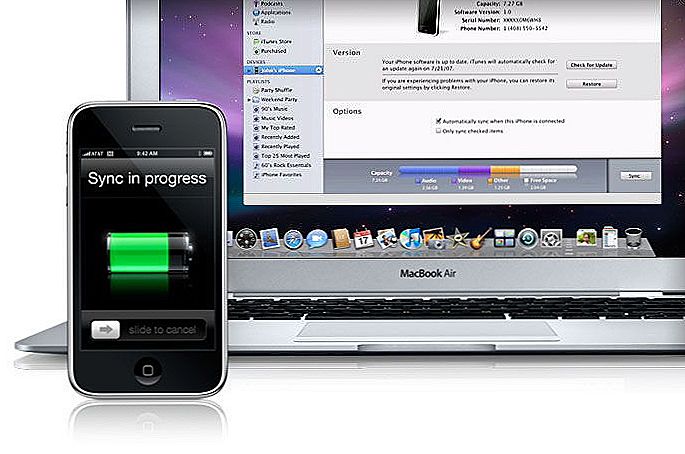



![Шлюз, встановлений за замовчуванням, не доступний [кілька способів вирішення]](http://ateasyday.com/img/images/shlyuz-ustanovlennij-po-umolchaniyu-ne-dostupen-[neskolko-sposobov-resheniya].jpg)